Cách đổi số thành chữ trong excel 2007, 2010, 2013, 2003
Thứ Bảy, 11:00SA 26/03/2016
Để hỗ trợ các bạn kế toán trong việc Chuyển số thành chữ trong Excel, Bài viết này Kế Toán Hương Giang xin hướng dẫn cách chuyển số thành chữ trong Excel 2003, 2007, 2010, 2013 chi tiết bằng hình ảnh
Cách 1: Đổi chữ ra số bằng vnTools
Đây là 1 công cụ rất hữu ích cho các bạn để đổi số thành chữ trong excel và tương thích với nhiều bảng mã khác nhau cách cài đặt cũng khá đơn giản.
Trước tiên các bạn download Tools đổi số thành chữ
Cách thêm cung cụ này vào Excel
+ Bấm vào nút to, tròn ở góc đỉnh bên trái màn hình (đối với Word 2007 ) hay Flie (đối với Word 2010, 2013)
+ Chọn "Options"
+ Chọn "Add-Ins" chọn "Excel Add-Ins" cuối cùng chọn "Go"
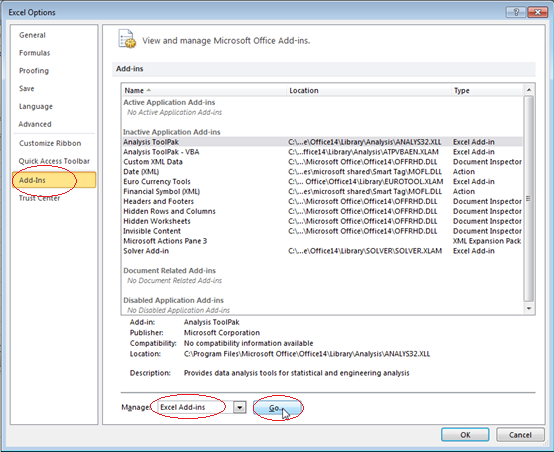 |
| Chuyển số thành chữ trong Excel |
+ Tại màn hình "Add-Ins" bấm chọn "Browse"
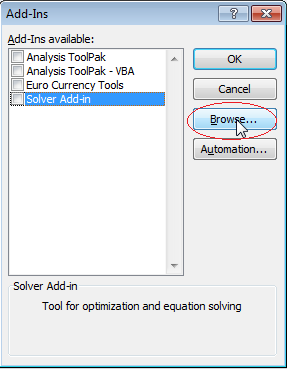
và chọn file Ufunctions.xla trong C:\Program Files\vnTools
vnTools xuất hiện ở dạng thanh công cụ, có hộp thoại thao tác tương tự như các hàm của Excel - trong đó bạn có thể chọn ô chứa số cần chuyển đổi, ô chứa chuỗi kết quả...
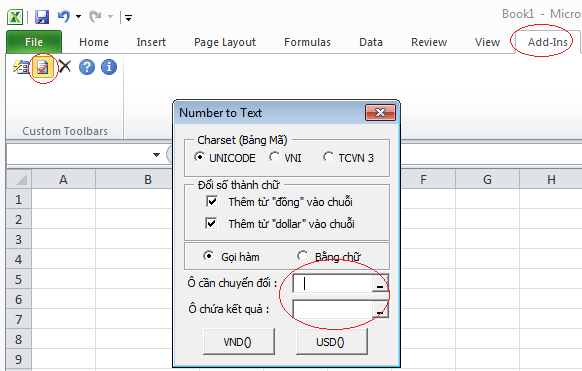
vnTools hỗ trợ chuyển đổi tiền VND (đồng) và USD (đô la), có khả năng xử lý tới 15 chữ số; hỗ trợ bảng mã tiếng Việt Unicode, VNI và TCVN3.
Cách 2 Đổi số thành chữ bằng Add-in
1. Mở Exel lên vào theo đường dẫn:
+ Đối với Exel 2003 vào Tool -> Addins -> Browse tìm nơi để file Doiso.xla -> OK.
+ Đối với Exel 2007 kick chuột phải vào biểu tượng Microsoft Exel (ở trên cùng, bên phải) chọn Customize Quick access toolbar ->Add_ins -> Go (ở dưới cùng) -> Browse tìm nơi để file Doiso.xla -> OK.
2. Cách thao tác như sau:
Bạn muốn đổi sang bằng chữ cho một số nào đấy thì bạn chỉ cần đánh =vnd(ô cần đổi số) và Enter
Lưu ý: File Doiso.xla này chỉ hỗ trợ Unicode nên bạn phải chọn font cho ô bằng chữ là đánh bảng mã Unicode thôi nhé (vd: Arial, Times new roman....). Chọn VNtime ... là bị lỗi font)ketoanhuonggiang.com
Đăng bởi: Giang Mèo
Hãy nhấn Thích nếu thấy bài viết bổ ích để cổ vũ cho người đăng . Có bất cứ câu hỏi nào vui lòng gửi tại mục
bình luận, chúng tôi sẽ giúp bạn giải đáp mọi vướng mắc.